Exigences

Pour pouvoir connecter un PC au téléviseur via Bluetooth, vous devez d'abord vérifier les appareils en votre possession et vous assurer qu'ils exigences pour vous permettre d'atteindre l'objectif.
Avant de commencer, cependant, je voudrais souligner le limites fourni par la connexion Bluetooth entre un PC et le téléviseur, c'est-à-dire qu'en aucun cas il ne sera possible de transmettre des images, des vidéos, du texte et des documents, mais uniquement contenu musical. Si vous réfléchissez déjà à une alternative, la meilleure suggestion que je puisse vous faire est d'évaluer les nombreuses possibilités qui s'offrent à vous en utilisant un smartphone ou une tablette connecté au téléviseur via la technologie Wi-Fi directe ou le simple réseau Wi-Fi domestique. . Si vous souhaitez approfondir le sujet, je vous renvoie volontiers à mon guide dédié à la connexion des smartphones aux téléviseurs.
Si, par contre, la connexion Bluetooth est exactement ce dont vous avez besoin, alors allez-y et lisez ! La première exigence fondamentale est la présence du Connectivité Bluetooth sur le téléviseur. Comme mentionné ci-dessus, il n'est pas possible de connecter votre PC à n'importe quel modèle de téléviseur via ce type de connexion. En effet, tous les téléviseurs ne sont pas équipés de Adaptateur Bluetooth et plus précisément, tous les téléviseurs équipés de la technologie précitée ne permettent pas connexion bidirectionnelle.
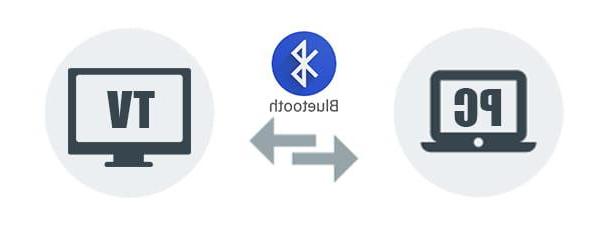
Si vous vous demandez ce que signifie la connexion bidirectionnelle, je vous l'explique tout de suite : la plupart des téléviseurs du marché aujourd'hui sont équipés de la technologie Bluetooth qui permet uniquement transmission de données du téléviseur à un dispositif externe, comme un orateur ou un système d'amplification audio sans fil multicanal, tel qu'un Soundbar et satellites.
Cette technologie, cependant, n'est pas toujours destinée à Réception de données, c'est-à-dire la possibilité de recevoir du contenu multimédia à partir d'un appareil externe vers la télé. Pour rendre le concept encore plus clair, dans des cas comme celui-ci, le téléviseur connecté via Bluetooth transmet mais ne reçoit pas.
Si je viens de décrire l'état de votre téléviseur, ne vous inquiétez pas, j'ai une solution qui vous convient. Il existe plusieurs méthodes pour connecter le PC au téléviseur via Bluetooth même si le téléviseur ne dispose pas d'une telle connectivité. Vous trouverez tous les détails pour réussir cet exploit dans le dernier chapitre de ce guide.
La deuxième condition fondamentale pour la réussite de cette « entreprise » est que le PC doit nécessairement être équipé d'un Adaptateur Bluetooth (intégré ou externe, c'est-à-dire USB). La prise en charge Bluetooth intégrée est présente sur la plupart des ordinateurs portables, alors qu'elle est souvent absente sur les ordinateurs de bureau. Si après contrôle vous constatez que votre PC ne dispose pas de connectivité Bluetooth, vous pouvez y remédier en achetant, pour quelques euros, un Adaptateur USB-Bluetooth.
Une fois que vous avez vérifié la présence du support Bluetooth sur votre PC ou installé un adaptateur spécial, passez au cœur du guide.
Comment connecter un PC à un téléviseur via Bluetooth

Bien! Si vous avez toutes les conditions pour vous lancer, ne perdons plus de temps et voyons tout de suite comment connecter un PC à un téléviseur via Bluetooth. Cette procédure est très simple et n'aura pas besoin d'être répétée à l'avenir, car les appareils mémorisent les connexions entre eux spécifiquement pour faciliter l'expérience utilisateur dans les temps suivants.
Presque tous les téléviseurs modernes, étant désormais intelligents, ont la connexion Bluetooth active par défaut et préparée pour la recherche par des appareils tiers. Pour comprendre si c'est aussi le cas pour toi, il te suffit Allumez le téléviseur et allez directement sur votre PC Windows. Cliquez sur le bouton Démarrer (l'icône du drapeau située dans le coin inférieur gauche de l'écran) et accédez au réglages Windows, en appuyant sur l'icône appropriée (celle de l'engrenage) présente dans le menu qui vous est proposé.
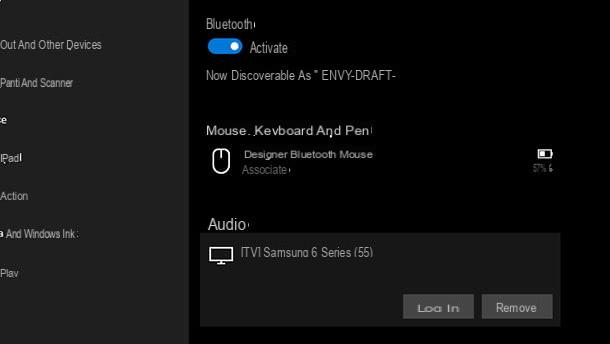
Dans la fenêtre qui s'ouvre, cliquez sur l'icône Appareils, puis sur le bouton + Ajouter Bluetooth ou autre appareil (si Bluetooth n'est pas activé, activez-le à l'aide du levier approprié, comme expliqué dans ce tutoriel). Ensuite, choisissez l'option Bluetooth et, sur l'écran suivant, cliquez sur le nom du TV (dans mon cas [TV] Samsung Série 6 (55)).
À ce stade, il vous sera demandé de vérifier si le PIN affiché sur le téléviseur est le même que celui que vous voyez dans la boîte de dialogue du PC, alors appuyez sur relier confirmer. Les téléviseurs n'affichent pas toujours un code PIN de confirmation, même alors ne vous inquiétez pas, appuyez simplement doucement relier par proseguire.
A la fin de la procédure vous pouvez enfin voir, dans la partie centrale de la fenêtre, le nom de votre téléviseur listé sous la rubrique Audio des appareils Bluetooth. Pour plus de vérification, cliquez sur l'icône del le volume présent dans la barre d'applications, dans le coin inférieur droit de l'écran, et notez si votre téléviseur apparaît parmi les périphériques audio sélectionnables.
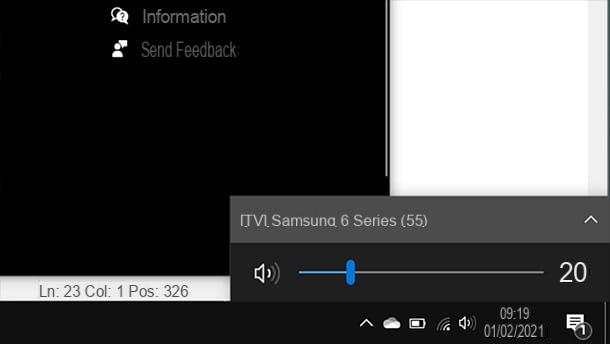
Si le téléviseur n'apparaît pas dans la recherche d'appareils Bluetooth, accédez au menu des paramètres du téléviseur. À l'aide du cercle ou des flèches directionnelles de la télécommande, déplacez la sélection vers le bas jusqu'à l'élément Général o Système, puis appuyez OK su Gestion des appareils externes et enfin Gestion des appareils Bluetooth (Chaque téléviseur a son propre menu de navigation, donc certains éléments peuvent ne pas correspondre exactement à ceux que je viens de vous signaler, mais vous ne devriez pas avoir de difficulté à atteindre votre objectif).
Vous pouvez maintenant appuyer sur la touche OK sur l'article Ajouter un appareil et répétez la procédure de recherche depuis le PC.
Si votre téléviseur n'a pas d'adaptateur Bluetooth, essayez de lire le dernier chapitre du guide pour comprendre si la solution alternative que vous trouverez décrite vous convient.
Si vous utilisez un Mac, tu peux aller à Préférences de système (l'icône d'engrenage que vous trouvez sur la barre du Dock), puis dans Bluetooth et sélectionnez le télévision à partir du bas de la liste des appareils disponibles (si Bluetooth est désactivé, activez-le en appuyant sur le bouton approprié).
Parfait! Maintenant que vous avez connecté votre PC au téléviseur via Bluetooth, il ne vous reste plus qu'à expérimenter le partage audio et à écouter la musique des haut-parleurs intégrés du téléviseur. Ci-dessous je vais vous proposer quelques exemples pratiques relatifs à des téléviseurs que j'ai eu l'occasion de tester personnellement, mais les indications sont valables pour tous les modèles de téléviseurs.
Comment lire de la musique d'un PC vers un téléviseur Samsung via Bluetooth
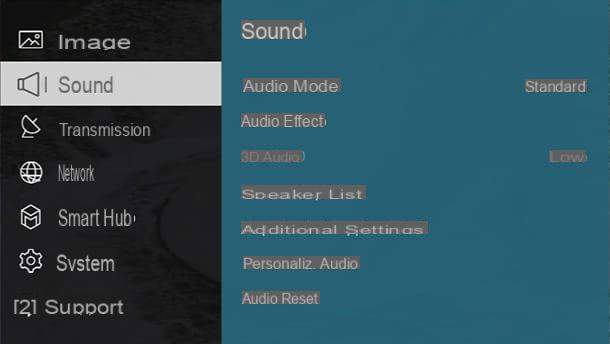
Si vous avez un téléviseur Samsung, c'est la section du guide qui vous convient le mieux : dans ce chapitre, en effet, vous trouverez l'explication complète sur comment lire de la musique d'un PC vers un téléviseur Samsung via Bluetooth.
À l'aide de la télécommande Samsung, appuyez sur le bouton Accueil (représentant une maison) ou la clé Smart Hub (représentant un prisme coloré), sélectionnez l'icône de réglages (le symbole d'engrenage) et appuyez sur le bouton OK pour accéder au menu principal du téléviseur. Entrez maintenant dans le menu Audio> Paramètres avancés> Mise en miroir du son et appuyez sur le bouton OK pour le régler sur ON.
Une fois que vous avez fait cela, vous n'avez rien d'autre à faire sur votre téléviseur. Le téléviseur est réglé pour recevoir automatiquement musique de votre ordinateur via Bluetooth. Ainsi, à partir de maintenant, écoutez simplement un morceau de musique sur votre PC et le téléviseur basculera automatiquement les sources vers le lecteur multimédia intégré. N'oubliez pas que le PC doit être connecté au téléviseur via Bluetooth et que la sortie audio du PC doit être réglée sur le téléviseur et non sur les haut-parleurs du PC, comme vu dans le chapitre précédent.
Si votre téléviseur Samsung n'a pas de mise en miroir audio, je vous suggère d'essayer la solution de contournement que j'ai préparée dans le dernier chapitre du didacticiel.
Comment lire de la musique d'un PC vers un téléviseur LG via Bluetooth
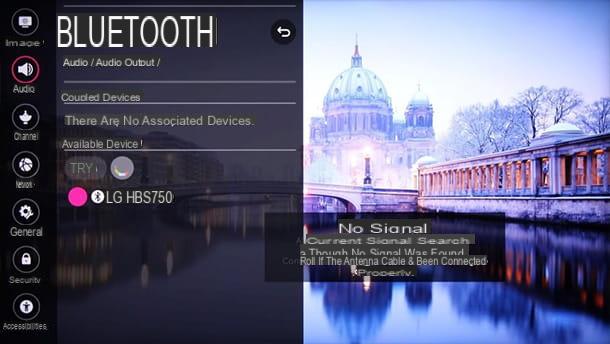
Si vous êtes intéressé de savoir comment lire de la musique d'un PC vers un téléviseur LG via Bluetooth, vous devez savoir que tous les modèles de téléviseurs LG avec système d'exploitation WebOS, depuis 2018, incluent l'application native pour la lecture audio Bluetooth. Si vous avez hâte de l'essayer, continuez à lire : dans ce chapitre, vous trouverez tous les détails pour procéder en quelques étapes simples.
Vous devez d'abord connecter le PC au téléviseur via Bluetooth, comme nous l'avons vu dans le chapitre précédent. Ensuite, vous devez appuyer sur le bouton Accueil sur la télécommande LG (bouton représentant une maison) et accédez au menu principal de la télévision, mieux connue sous le nom Tableau de bord. Ici, vous pouvez sélectionner la tuile Lecture audio Bluetooth sous la colonne Mobile. Une fois cela fait, vous n'avez plus qu'à jouer un morceau de musique depuis votre PC.
Si vous ne trouvez pas la boîte Lecture audio Bluetooth dans le tableau de bord, vous pouvez également le trouver dans le Barre d'applications LG (Launcher Bar), vous pouvez facilement le reconnaître, il est représenté par une icône de haut-parleur avec le symbole Bluetooth à côté, le fond de l'application est bleu. Si malheureusement vous n'avez pas de téléviseur compatible, je vous suggère de jeter un œil à la solution de contournement que j'ai préparée dans le chapitre suivant.
Solutions alternatives

Si aucune des procédures ci-dessus ne vous convient et que vous souhaitez essayer une alternative vous permettant de lire de la musique de votre PC sur votre téléviseur via Bluetooth, ne vous inquiétez pas ! J'ai un autre "as dans ma manche". En fait, dans ce chapitre, je vais vous expliquer comment atteindre votre objectif en utilisant un petit appareil externe.
Il existe en effet de nombreux Émetteurs-récepteurs Bluetooth cela peut faire pour vous. Ces appareils servent d'intermédiaires entre votre PC et le téléviseur. Après avoir été connectés au PC via Bluetooth, ils peuvent recevoir des contenus multimédias du PC et les transmettre par câble au téléviseur en utilisant les entrées audio RCA / COMPOSANT o ENTRÉE S/PDIF (si le téléviseur est équipé d'une entrée S/PDIF IN).
Ci-dessous je vous propose quelques articles facilement disponibles en ligne à des coûts vraiment intéressants. En lisant les spécifications, vous remarquerez qu'ils sont très petits et faciles à cacher, certains sont équipés d'une batterie interne pour fonctionner sans câbles supplémentaires pour l'alimentation et donc pour réduire commodément l'encombrement.
Après avoir obtenu l'émetteur-récepteur Bluetooth que vous pensez pouvoir faire pour vous, il ne vous reste plus qu'à le connecter via Bluetooth au PC, suivez les instructions du manuel fourni pour comprendre comment mettre l'appareil en mode couplage. Après avoir connecté le PC à l'émetteur-récepteur, vous pouvez connecter ce dernier aux entrées audio appropriées derrière le téléviseur, RCA / COMPOSANT (câbles rouge et blanc) o ENTRÉE S/PDIF se présenter.
Si vous utilisez les entrées RCA, avant de pouvoir entendre le son du téléviseur, vous devez changer la source vidéo dans l'entrée appropriée (AV1, AV2, COMP etc.). Si vous utilisez S / PDIF IN, vous devez activer l'entrée audio numérique à partir du menu Paramètres> Audio> Entrées audio. Terminé! Vous pouvez désormais écouter de la musique à partir de votre PC et l'écouter sur votre téléviseur via Bluetooth à tout moment.
Comment connecter un PC à un téléviseur via Bluetooth























![[Résolu] iPhone bloqué en mode de récupération ? | iphonexpertise - Site Officiel](/images/posts/35649fba6470fa6194e6af2ec4b29f6f-0.jpg)

